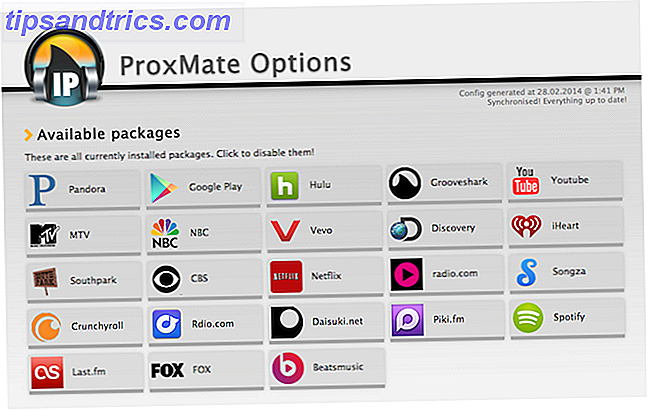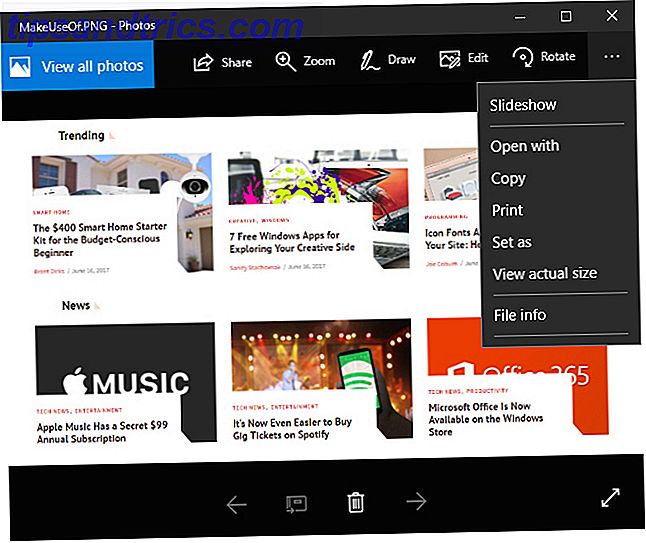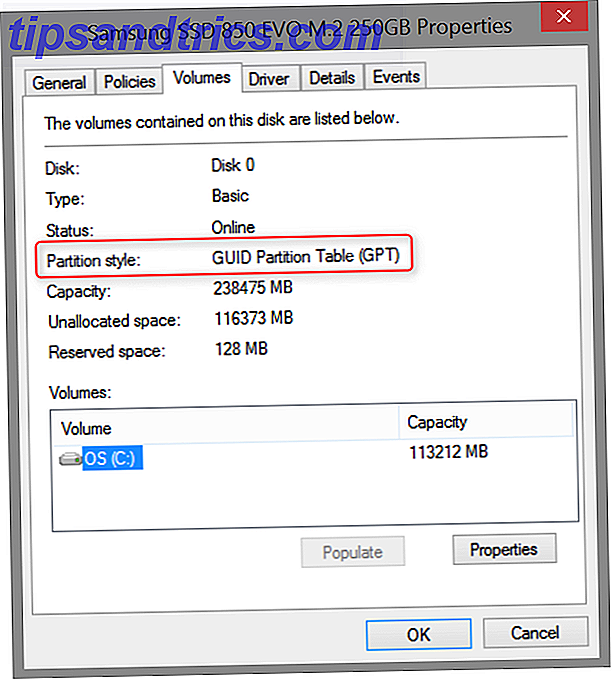Perché dovresti prendere uno screenshot della pagina di accesso o bloccare lo schermo su Windows 10? Una domanda giusta. Difficilmente è la schermata più interessante del sistema operativo.
Ma ci sono in realtà molte ragioni. Forse vuoi prendere uno snippet di quell'annuncio per lamentarti con Microsoft su Twitter Ti sei fatto sfondare da una società? Portalo su Twitter! Ti sei fatto sfondare da una compagnia? Portalo su Twitter! Ero solito pensare che Twitter non fosse molto utile, fino a quando quest'anno ho appreso che Twitter è un modo fantastico per ottenere ciò che vuoi da qualsiasi azienda con cui potresti fare affari. Leggi di più sulle sue tattiche di vendita subdole. Forse hai visto una fotografia fantastica Dove sono state scattate le schermate di Windows 10? Dove sono state scattate le foto della schermata di blocco di Windows 10? La schermata di blocco di Windows 10 ha alcune immagini meravigliose grazie alla funzione Spotlight - e se vuoi sapere dove sono state scattate queste foto, puoi scoprirlo. Leggi di più che vuoi aggirare per i posteri. O forse hai bisogno dello screenshot per un articolo tecnico how-to che stai scrivendo.
Qualunque sia la ragione, non è così semplice come semplicemente premendo Windows + Print Screen (o Alt + Print Screen ). Non funzionerà. Ma c'è una soluzione. Ecco come visualizzare le schermate di accesso e blocco in Windows 10.
Blocca schermo: il trucco One-Key
Ricordo che ho detto che non è così semplice come premere Windows + Print Screen ? Beh, non lo è - è ancora più facile!
Tutto quello che devi premere per afferrare una copia del login o bloccare la schermata è Stampare da solo. Non è necessaria altra chiave Premendo Print Screen salverà una copia dell'immagine nei tuoi appunti. Basta premere Ctrl + V per incollarlo in Microsoft Paint o una delle sue molte alternative 7 Alternative Microsoft Paint gratuite 7 Alternative Microsoft Paint gratuite Microsoft ha ritirato MS Paint in favore di Paint 3D. Non impressionato? Abbiamo trovato alternative gratuite Microsoft Paint per tutte le esigenze di visualizzazione e modifica delle immagini. Leggi di più .
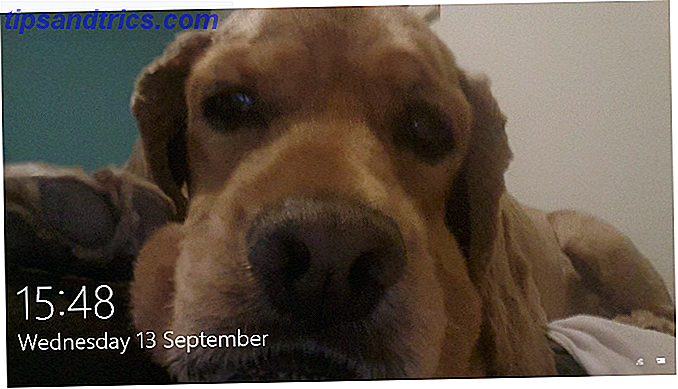
Schermata di accesso: app di terze parti
Se vuoi prendere una copia della schermata di accesso utente, è leggermente più difficile. La schermata di stampa non funziona perché nessun utente ha ancora effettuato l'accesso.
Invece, prendi una copia di Ease Of Access Replacer (tecnicamente, puoi sostituire lo strumento Facilità di accesso nella schermata di accesso con lo Strumento di cattura, ma richiede degli hack di registro complessi).

Facility of Access Replacer installa un nuovo livello di funzionalità nell'icona Facilità di accesso. Basta fare clic su Screenshot LogonScreen per catturare la tua immagine.
Download: Replacer di facile accesso
Il processo ha funzionato per te? Hai avuto problemi? Come sempre, puoi lasciare tutti i tuoi commenti nei commenti qui sotto.